реклама
Ако някога сте правили снимки на открито, вероятно разбирате колко е трудно да се сдобиете с правилно експонирана снимка - ако земята е изложена правилно, небето е напълно раздуто. Професионални фотографи Вдъхновете се: 10 невероятни фотографи от природата, които да следвате в InstagramСъс 130 милиона потребители и преброяване светът никога не е виждал такова цунами на любителите на фотографията. Възможно ли е да нарисувате десет невероятни фотографи от природата, които щракат красивия свят около нас ... Прочетете още често използват филтри с неутрална плътност, за да решат проблема, но те могат да бъдат скъпи.
За щастие, дигиталната последваща обработка ви дава чудесен начин да получите перфектно експонирани пейзажи.
Снимане за смесване на експозицията
Идеята зад смесването на експозицията е доста проста: когато светлинните условия не ви позволяват правилно да експонирате цяла сцена, можете да комбинирате две или повече снимки, които са били изложени на различни нива на светлина, за да балансирате експозицията на финала образ.
Ако сте запознати с HDR фотографията, може да се чудите защо бихте преживели проблема с смесването на експозицията, когато можете просто преместете превключвателя към „HDR включен“ или използвайте HDR софтуер, за да увеличите обхвата между най-леките и тъмни части на вашия снимка. Въпреки че това е опция, автоматизирана обработка на HDR не винаги създава най-добрите снимки Време е да имаме дума за прекалената HDR фотография... [Становище]HDR означава High Dynamic Range, а във фотографски план като цяло създава изображение, при което цялата сцена е балансирана и равномерно изложена. Напоследък не виждам много от това в мрежата. Аз съм... Прочетете още . Докато някои HDR алгоритми могат да свършат добра работа, много от тях завършват с луди цветове и неравномерни тонове. Ръчното смесване на експозициите обикновено води до много по-естествени изображения.
За да ви покажа колко полезно може да бъде смесването на експозицията, избрах примерна снимка, която да използвам в тази статия. Нека да разгледаме експозицията в първия кадър на този залез, който направих (със скорост на затвора 1/200 секунда):

Това снимката е неекспонирана 5 лесни начина да изсветлите тъмните неекспонирани снимки в PhotoshopВсички от време на време снимаме неекспонирани снимки. Ако снимате в условия на слаба осветеност или с висок контраст, това може да бъде неизбежно. За щастие е лесно да се поправи във Photoshop. Прочетете още : слънцето и облаците изглеждат доста добре, но целият преден план е напълно изгубен.
Направих още една снимка от същата сцена с различни настройки на експозицията (скорост на затвора 1/20) и ето какво получих:

Този е преекспонира Как да поправим преекспонираните снимки във PhotoshopАко сте фотограф и имате добро усещане за светлина, този урок не е за вас. Вероятно знаете как да коригирате преекспонирани или неекспонирани снимки. Целевата аудитория тук е wannabe ... Прочетете още : сега можете да видите преден план, но небето е напълно раздуто и тъмното, мрачно усещане на силуетите на хоризонта се е изгубило. Не можах да направя снимка, която ми даде детайла, който исках и в двете области на снимката.
Ако искате да опитате смесване на експозицията, закупуване на статив Ръководство за закупуване на статив за камера за начинаещиУморен от трепването на камерата съсипва ли снимките ви? Искате ли да правите снимки с продължително излъчване или снимки с продължителна експозиция? Статовете позволяват всичко това, така че ако нямате такъв, защо не? Прочетете още трябва. Ако имате много стабилна ръка, може да успеете да получите снимки, които са достатъчно сходни за работа, но по-голямата част от времето ще бъде необходим статив. За смесване на експозицията обикновено са достатъчни две до три експозиции на една и съща сцена - но колкото повече разполагате, толкова повече трябва да работите, така че стреляйте.
Смесване за перфектна експозиция
Смесването на експозицията всъщност е доста прост процес. Ще го прегледам тук в шест стъпки.
1. Отворете и двете изображения във вашия софтуер за редактиране на снимки (аз ще бъда използвайки Pixelmator Pixelmator - редакторът на изображения, който потребителите на Mac трябва да използват [Giveaway]Откакто за първи път представихме Pixelmator през март 2010 г., той е подобрен по толкова много начини. Това е почти достъпната алтернатива на Photoshop за Mac. Раздаваме 25 копия от последната версия ... Прочетете още тук, но можете да следвате същите тези стъпки във Photoshop, GIMP или друг софтуер за редактиране).

2. Кликнете върху едно от изображенията, копирайте го, щракнете върху другото и го поставете. Той ще премине в нов слой отгоре на другото изображение. За тези снимки избрах да използвам по-тъмната експозиция като най-горния слой, но можете да експериментирате и да видите кой ред работи най-добре за вас и вашите снимки.
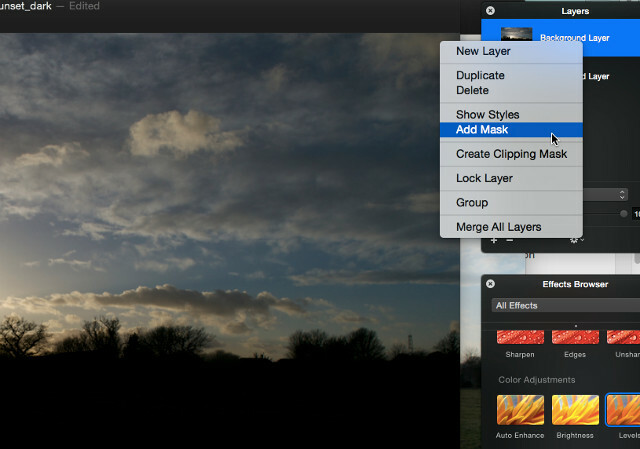
3. Добавете маска с непрозрачен слой към горното изображение или добавете прозрачна маска. Изберете маската на слоя и използвайте инструмента за кофа с боя, за да запълните целия слой с черно, така че да се вижда само долния слой (когато използвате маска на слоя, боядисването с бяло ще направи свързания слой прозрачен там, където е нанесена боята, докато боядисването с черно го прави непрозрачен).
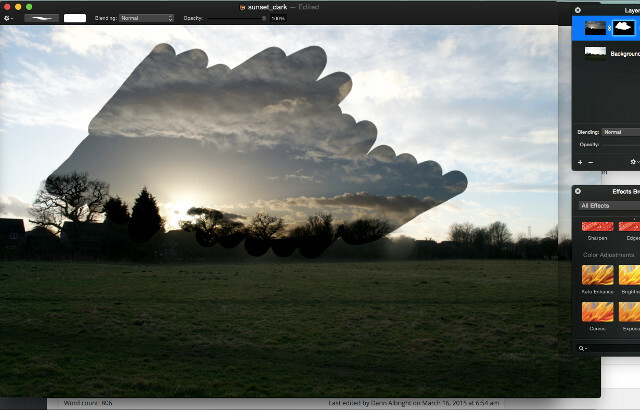
4. Боядисвайте с бяло (върху слоевата маска) върху частта от снимката си, която искате да замените с части от другата слой - тук рисувам върху фона с бяла четка, за да предам по-дълбоките цветове на небето неекспонирано изображение.

Както можете да видите, сега напълно замених оригиналния, светъл фон с по-добре експонирания, по-тъмен. Линията между полето и засенчените дървета и къщи сега е неестествено рязка - изглежда малко странно. Така че ще използваме градиентния инструмент, за да го поправим.
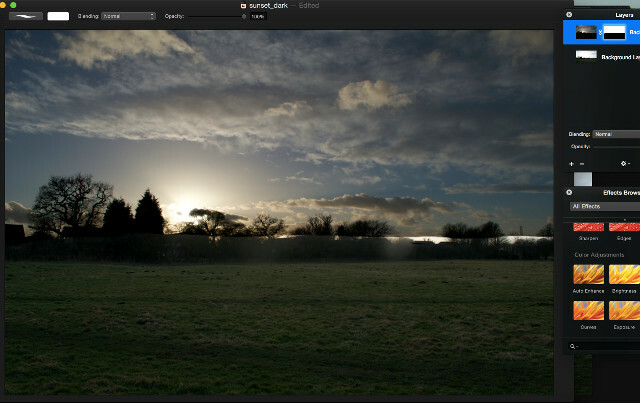
5. На маската на слоя нарисувайте малко черно в долната част на зоната, която сте сменили, за да донесете повече от долния слой обратно на гледката (забележете на снимката по-горе, че линията вече не е на хоризонта, а леко по-горе).

6. Все още върху маската на слоя използвайте градиентния инструмент, за да очертаете градиент от бяло до черно по целия зона, която трябва да се смеси (скрих фоновия слой тук, така че да е по-лесно да видите градиент). Това ще позволи на недостатъчно изложеното изображение да избледнее в прекомерно експонираното, създавайки по-добър преход между двете.

Сега преходът между небето и земята изглежда много по-естествен. Можете да експериментирате с голяма част от снимката, върху която рисувате градиента - използвах много малък резен в случая, но можете да отидете много по-далеч и да получите по-ясно изразен преход.
Можете също така да правите по-сложни неща с по-мощни инструменти, като например да избирате области с осветеност в Photoshop, така че да можете да замените само най-тъмните или най-леките зони за по-балансирана експозиция. Можете също така избирателно да докоснете области с четка за боядисване или друг инструмент, за да изсветлите или потъмните конкретни области.
Сега, когато сте отделили двете (или повече) части от снимката, можете също да коригирате всеки раздел поотделно, като изберете слой и направите корекции в яркостта, контраста, нивата, извивките или каквото друго трябва да направите, за да получите снимката, на която се надявате - тук е истинското редактиране започва!
Blend Away
Сега, когато имате идея как да започнете със смесването на снимки, продължете напред и го изпробвайте. Започнете с две експозиции и поработете нагоре - експериментирайте с различни нива на непрозрачност на четките, размера на градиентите и всичко друго, за което се сетите. Най-добрият начин да научите как да създавате страхотни снимки е да се движите с камерата си и да играете с вашите снимки, докато не откриете какво работи за вас. Не всеки харесва един и същ стил на фотография, така че не се колебайте да развиете нещо напълно свое!
Използвали ли сте смесване на експозицията, за да получите по-добри пейзажни снимки? Имате ли някакви съвети, които улесняват процеса? Споделете мислите си по-долу!
Дан е стратегия за съдържание и маркетингов консултант, който помага на компаниите да генерират търсене и да водят. Той също така блогове за стратегия и маркетинг на съдържанието в dannalbright.com.